Використовуйте диск Ram, щоб зменшити записи на твердотільних накопичувачах
- Категорія: Підручники
Швидкість запису твердотільних дисків зазвичай нижча, ніж швидкість зчитування. Операції запису на повільних SSD-дисках можуть уповільнити продуктивність системи та зменшити довговічність накопичувача; Особливо це стосувалося твердотільних дисків першого та другого поколінь.
Спеціалізовані програми, такі як Твікер SSD Drive або Спалах вогню допомогти користувачеві в оптимізації системи для твердотільних дисків.
Ми також розглянули поради щодо оптимізувати Windows для твердотільних дисків в минулому, що пропонувало, серед іншого, перенести кеші з SSD на інший диск.
Ця порада була проблематичною, особливо для користувачів, які використовували SSD виключно на пристрої.
Для цих користувачів вирішення проблеми використовувати операційний диск для кешування . Диски Ram, іноді їх також називають оперативними накопичувачами, - це пристрої зберігання даних, які використовують пам'ять комп'ютера для зберігання даних.
Це, очевидно, є лише можливою альтернативою, якщо на ПК достатньо системної пам'яті, яку можна зберегти для оперативного диска. Будь-який ПК з трьома або більше гігабайтами комп'ютерної пам'яті повинен мати можливість запускати оперативні диски для кешування.
У цій статті висвітлюється створення оперативного диска та пояснюється, як перемістити кеш із SSD на диск диска.
Використання RAM-диска
Користувачі Windows можуть вибирати з різних програм Ramdisk. Ми накрили Ramdisk.sys наприклад, раніше, але використовуватиме Dataram ramdisk цього разу програмне забезпечення.
Оновлення : Компанія знизила максимум з 4 гігабайт до 1 гігабайт. Хоча цього все ще достатньо для багатьох завдань, ми пропонуємо спробувати Ramdisk.sys або останню безкоштовну версію Softperfect Ramdisk, замість якої ви можете завантажити, натиснувши на наступне посилання: ramdisk_348setup.zip Процес створення схожий з процесом Dataram RAMDIsk . Кінець
Безкоштовна версія Dataram RAMDisk підтримує ramdisk розміром до 1 гігабайт. Цього достатньо для переміщення кешу на операційний диск і для деяких інших цілей.
Запустіть утиліту настройки DataAM RAMDisk після встановлення. Інструмент вказаний у меню запуску Dataram Ramdisk.

Оперативний диск налаштовано на вкладці Налаштування. Розмір, файлову систему та налаштування сектору завантаження можна визначити тут. Скільки пам’яті потрібно перетворити на оперативний диск? Це залежить від встановленої пам'яті та необхідного розміру каталогів кешування. Якщо на ПК є 4 гігабайти оперативної пам’яті, ви можете встановити диск ОЗУ, наприклад, 512 мегабайт, і, якщо потрібно, відрегулювати його в ту чи іншу сторону.
Один з варіантів дізнатися, скільки пам'яті можна використовувати, - це відкрити диспетчер завдань Windows, натиснувши Ctrl-Shift-Esc, перейти на вкладку продуктивності та переглянути розділ фізичної пам'яті. Використання половини баранів під наявний розділ зазвичай є безпечною ставкою.
Файлова система може бути Fat16 або Fat32. Користувачі, які віддають перевагу NTFS або іншої файлової системи, повинні вибрати неформатований та відформатувати диск у Windows після його створення.
Клацання по кнопці Пуск RAMDisk створить диск і призначить йому безкоштовний лист диска.

Диском f: на знімку екрана є нещодавно створений операційний диск.
Другий крок процесу - налаштувати програми та операційну систему на використання диска ram, змінивши кешові каталоги на місце на новому ramdrive.
Ми наводимо приклади тимчасових папок файлів Windows, Firefox та кеш Internet Explorer.
Тимчасові папки Windows
Довідники temp для Windows зберігаються в змінних оточення системи. Найпростіший спосіб відкрити вікно конфігурації - натискання клавіші Windows-Пауза на клавіатурі та вибору Додаткові параметри системи на бічній панелі вікна, яке відкриється.
Знайдіть вкладку «Додатково» в «Властивості системи» і натисніть на «Змінні середовища». Тут ми маємо користувацькі змінні та системні змінні.
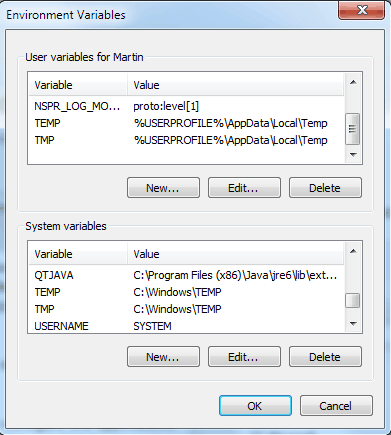
Кандидатами тут є, наприклад, система TEMP і TMP та змінні користувача. Їх можна відредагувати, вибравши кожну з них та натиснувши кнопку Редагувати. Просто введіть новий шлях у поле значення змінної та залиште ім'я змінної таким, яким воно є.

Зміна кеша Firefox
Відкрийте веб-переглядач Firefox та введіть about: config у адресний рядок Firefox. Введіть browser.cache.disk.parent_directory у поле фільтра та двічі клацніть параметр.
вам потрібно створити нову перевагу в Firefox, щоб це працювало:
- Поки про about: config, клацніть правою кнопкою миші в головному полі та виберіть New> String.
- Назвіть цей рядок browser.cache.disk.parent_directory.
- Двічі клацніть його пізніше та введіть шлях, який ви бажаєте, щоб Firefox використовував свій кеш, наприклад f: cache

Кеш Internet Explorer
Відкрийте Microsoft Internet Explorer і натисніть Інструменти> Параметри Інтернету. Параметри Інтернету доступні також з Панелі управління Windows.
Клацніть Налаштування поруч із історією перегляду на вкладці Загальні та в наступному вікні Перемістити папку, щоб перемістити тимчасову папку Інтернет-файлів на операційний диск.

Є ще одна перевага використання оперативного диска для кешування місць. Операційний диск автоматично очищається при відключенні, що робить відновлення цих файлів кешування після цього неможливим (якщо не буде зроблено оснащення оперативної пам'яті незабаром після відключення).
Твердотільні накопичувачі виграють від скорочених операцій запису, і це може навіть прискорити деякі операції незначно.